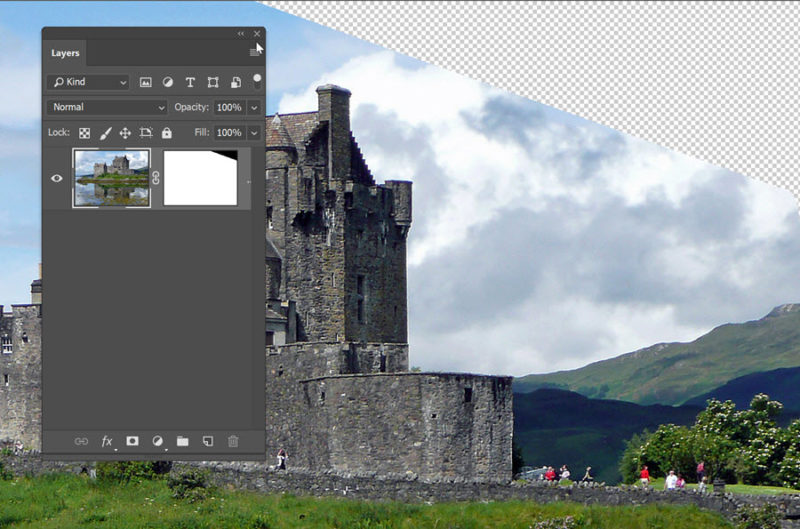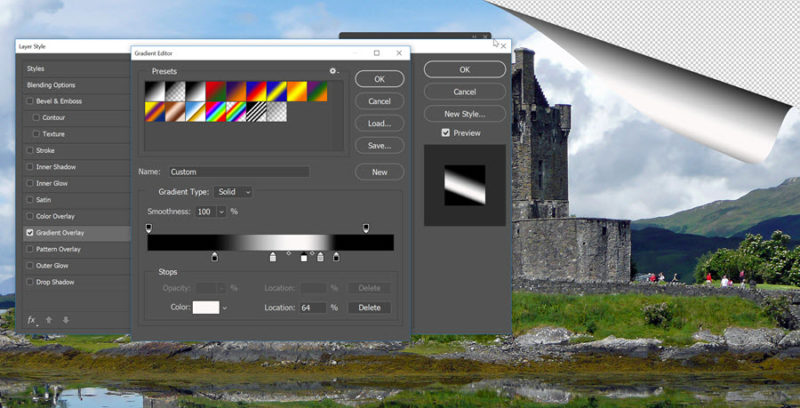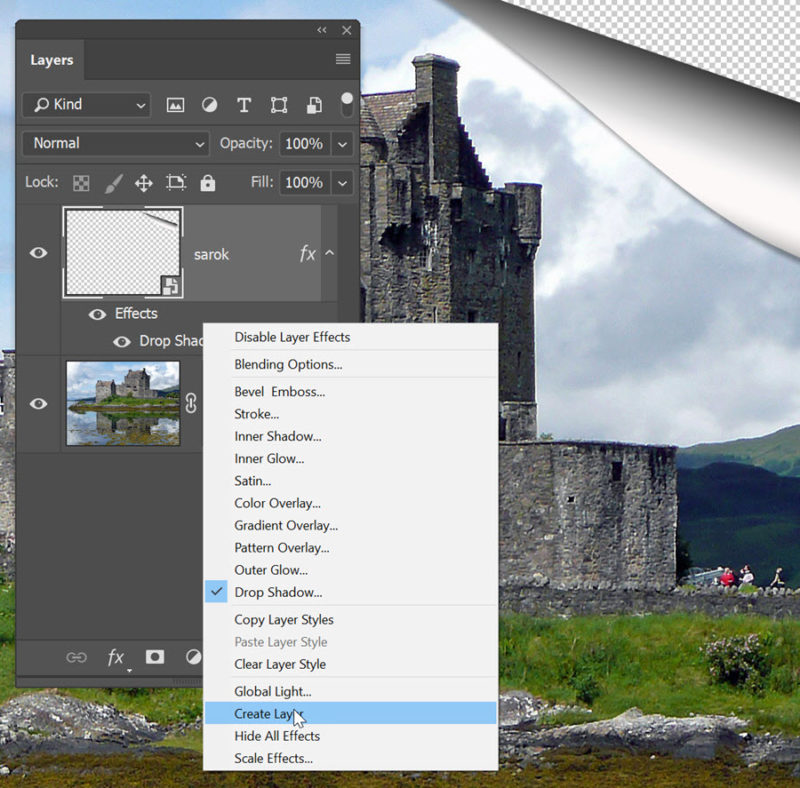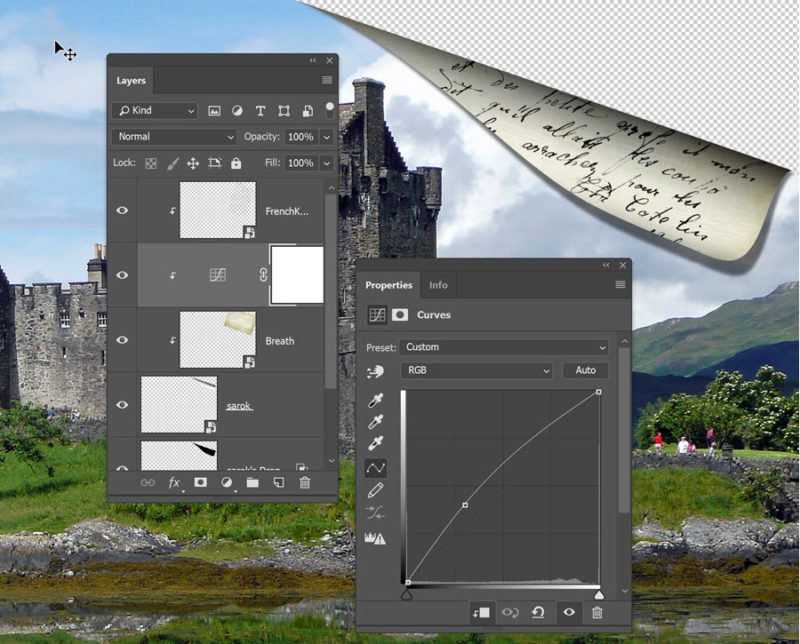Egy olvasói kérdésre válaszolva mutatnám be, hogyan lehet egy fotó sarkát felpöndöríteni.
Meg kell, hogy mondjam, a legegyszerűbb, ha letöltjük hozzá ezt az ingyenes action-t. Mivel ez csak a CC-től a CC2017-ig működik, ennek bemutatása után jön a manuális megoldás. Aki Creative Cloud-ot használ, annak nem is kell kínlódni a telepítéssel, magától megoldódik. Igaz – legalábbis nálam – nem jelent meg magától az Action panelen, de a Load action-nel előcsalogattam. A videóban láthatod, hogyan kell elkészíteni.
És nézzük ugyanezt manuálisan. A videót akkor is érdemes megnézni, mert nagyjából ugyanazt fogjuk csinálni. Először a fotón kijelöljük azt a területet, ami el fog tűnni a kunkorodás miatt. Ez lehet egy teljesen egyenes vonal is, vagy kicsit íves a szélén. Ezt a megoldást leginkább azoknak ajánlom, akik a toll eszközzel tudnak bánni, mert azzal könnyű szép ívet rajzolni. Katt a rétegpalettán az Add layer mask ikonra, hogy a kijelölés alapján egy maszkot tegyen rá.
Nyitunk egy új réteget, és arra a toll eszközzel, vagy a szabadkézi lasszóval megrajzoljuk a pöndörödést. Ha toll eszköz, akkor is váltsuk át kijelölésre a Path paletta alján lévő ikonnal, majd töltsük ki valamilyen színnel. A Pen Tool mindenképp jobb megoldás, ha most szánod rá magad, hogy megismerd, itt egy cikk róla.
Most jön a Layer Style ablak, ahol a Gradient Overlay-t adjuk hozzá. Ha próbálkoztál már vele, akkor valami ilyesmit készíts. Ha még nem, de szeretnéd megismerni, akkor ezt a cikket nézd meg.
Ha így nagyon bonyolult neked, megoldhatod úgy is, hogy nyitsz egy új réteget, amit vágómaszkkal hozzárendelsz az alatta lévő kunkori réteghez, majd sötétebb és világosabb szürkével és ecsettel ugyanezt megfested. Ebben az esetben jobb, ha a kunkorodás eleve fehér.
Én maradtam a gradientes változatnál, és a rétegből smart object-et készítettem azért, hogy a Drop Shadow-t alakítani tudjam.
Jobbklikk az Effect-en, és Create Layer.
Az árnyék így külön rétegre kerül, tudjuk alakítani például a Warp-pal, állíthatjuk az átlátszóságát és a blendinget is.
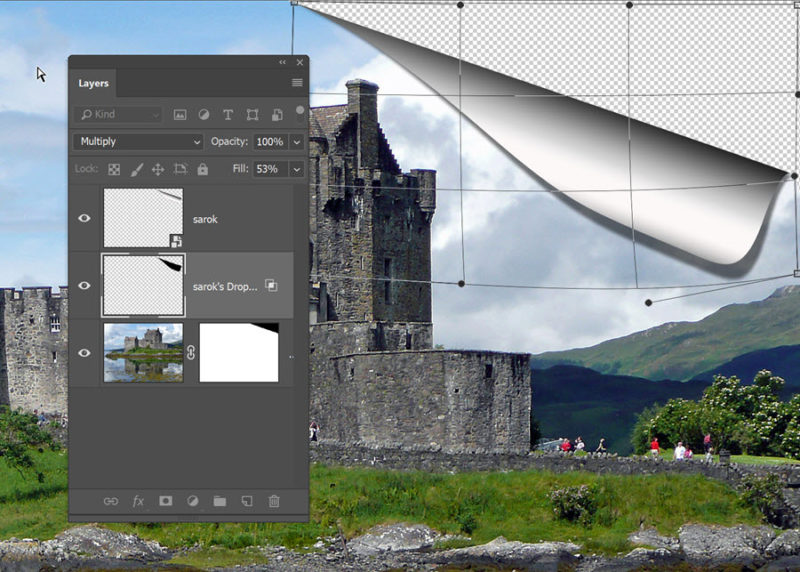
Tulajdonképpen ezzel elértük azt az eredményt, amit az action csinál, de tovább is léphetünk. Ezeket a plusz lépéseket természetesen akkor is megtehetjük, ha az action-nel dolgozunk.
Először rátettem egy kis szöveg réteget.
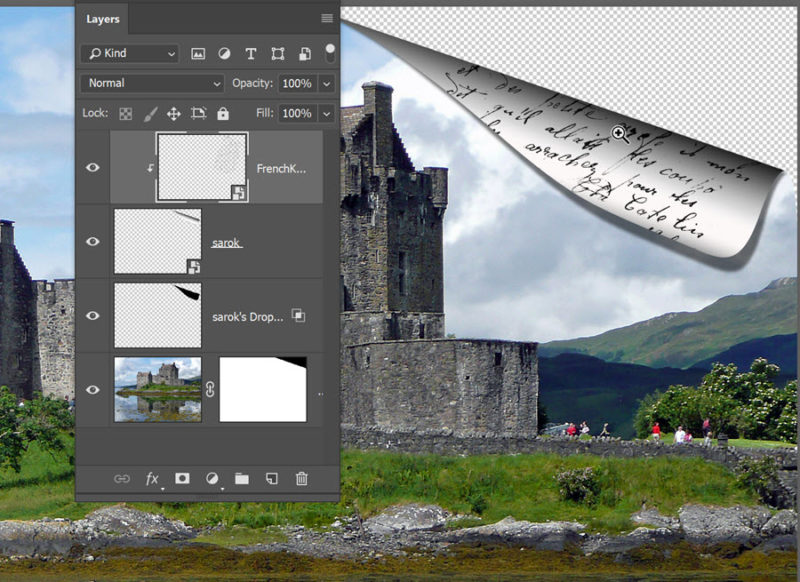
Majd ez alá egy textúrát is Multiply blendinggel. Mivel attól kicsit sötétebb lett, mint szerettem volna, csak a textúrához adtam egy Curves korrekciós réteget, amivel világosítottam.
És ilyen a végeredmény egy háttérre helyezve.